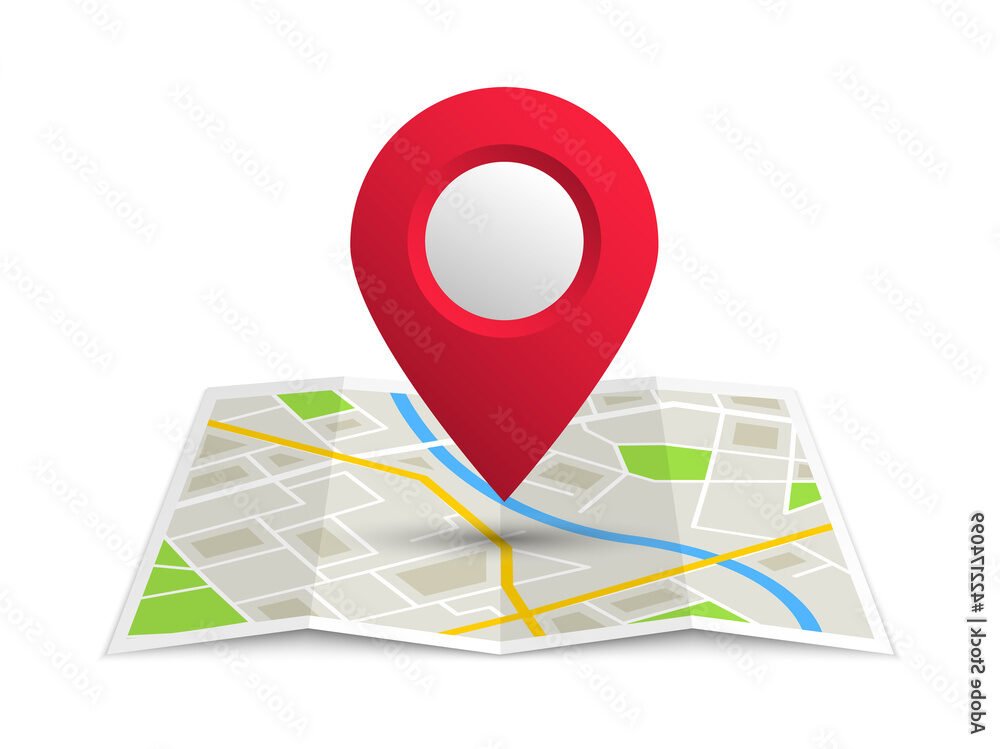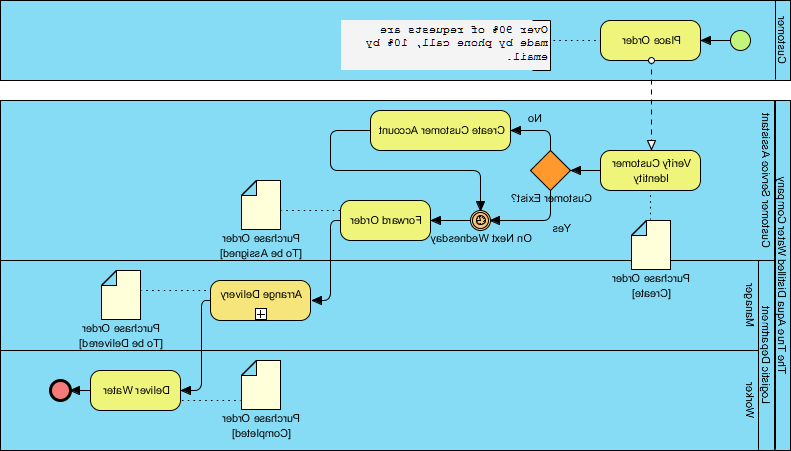✅ Utilisez l’éditeur VBA intégré : ouvrez Excel, appuyez sur ALT + F11, créez un module, écrivez votre code, puis exécutez via Macros. Simple et efficace !
Créer une application Visual Basic dans Excel est un processus relativement simple qui peut considérablement améliorer votre productivité et automatiser des tâches répétitives. Avec l’utilisation de Visual Basic for Applications (VBA), vous pouvez personnaliser Excel en créant des macros, des formulaires et même des interactions avancées avec les données. Cet article vous guidera à travers les étapes de base pour débuter dans le développement d’applications VBA dans Excel.
Introduction à Visual Basic for Applications (VBA)
VBA est un langage de programmation intégré à Microsoft Office qui vous permet d’écrire des scripts pour automatiser des tâches. Il est particulièrement puissant dans Excel, où il peut manipuler des cellules, des feuilles de calcul et des graphiques. Avant de commencer, il est essentiel de comprendre quelques éléments clés de VBA :
- Macros : Ce sont des enregistrements d’actions que vous pouvez exécuter rapidement.
- Modules : Ce sont des conteneurs pour stocker vos procédures et fonctions VBA.
- Événements : Ce sont des actions déclenchées par des événements, comme l’ouverture d’un fichier ou le changement d’une cellule.
Étape par étape pour créer une application
Voici les étapes à suivre pour créer une application simple dans Excel avec VBA :
1. Activer l’onglet Développeur
Pour commencer, vous devez activer l’onglet Développeur dans Excel. Allez dans Fichier > Options > Personnaliser le ruban, puis cochez la case Développeur.
2. Ouvrir l’éditeur VBA
Une fois l’onglet Développeur activé, cliquez sur Visual Basic pour ouvrir l’éditeur VBA. Vous pouvez également y accéder en utilisant le raccourci ALT + F11.
3. Créer un nouveau module
Dans l’éditeur VBA, faites un clic droit sur VBAProject (VotreClasseur), sélectionnez Insérer > Module. Cela vous permettra de créer un nouveau module pour y écrire votre code.
4. Écrire votre code
Commencez à écrire votre script. Par exemple, si vous souhaitez créer une simple macro qui affiche un message, vous pourriez entrer le code suivant :
Sub AfficherMessage()
MsgBox "Bonjour, bienvenue dans votre application Excel !"
End Sub5. Exécuter la macro
Pour exécuter votre macro, retournez dans Excel, cliquez sur Macros dans l’onglet Développeur, sélectionnez AfficherMessage, puis cliquez sur Exécuter.
Conseils pour aller plus loin
Une fois que vous maîtrisez les bases de la création de macros, vous pouvez explorer des fonctionnalités plus avancées :
- Création de formulaires : Utilisez des UserForms pour une interface utilisateur plus conviviale.
- Gestion des erreurs : Apprenez à ajouter des gestionnaires d’erreurs pour rendre votre code plus robuste.
- Interagir avec d’autres applications : Utilisez VBA pour automatiser des tâches entre Excel et d’autres applications Microsoft Office.
Les bases de la programmation Visual Basic pour Excel
La programmation Visual Basic pour Applications (VBA) est un outil puissant qui permet d’automatiser des tâches dans Excel et de créer des applications personnalisées. Pour commencer, il est essentiel de comprendre quelques concepts de base qui vous permettront de tirer profit de cette technologie.
Qu’est-ce que VBA ?
VBA est un langage de programmation qui permet d’écrire des macros pour automatiser des tâches répétitives. Il est intégré dans les applications de la suite Microsoft Office, ce qui le rend particulièrement utile pour les utilisateurs d’Excel.
Les éléments fondamentaux de VBA
- Modules : Ce sont des conteneurs pour stocker votre code VBA. Un module peut contenir plusieurs procédures ou fonctions.
- Procédures : Ce sont des blocs de code qui exécutent des tâches spécifiques. On distingue généralement les procédures Sub (sans valeur de retour) et les procédures Function (avec valeur de retour).
- Variables : Utilisées pour stocker des données temporaires. Par exemple, une variable peut contenir le résultat d’un calcul ou une entrée utilisateur.
Comment accéder à l’éditeur VBA ?
Pour commencer à coder en VBA, ouvrez Excel et suivez ces étapes :
- Appuyez sur ALT + F11 pour ouvrir l’éditeur VBA.
- Dans l’éditeur, vous pouvez ajouter un module en cliquant sur Insertion > Module.
- Vous pouvez maintenant commencer à écrire votre code !
Exemple pratique : Créer une macro simple
Voici un exemple de code pour afficher un message dans Excel :
Sub AfficherMessage()
MsgBox "Bienvenue dans la programmation VBA !"
End Sub
Pour exécuter cette macro, placez votre curseur à l’intérieur du code et appuyez sur F5. Une boîte de message apparaîtra, confirmant que le code fonctionne.
Conseils pratiques pour débuter en VBA
- Pratiquez régulièrement : Plus vous pratiquerez, plus vous vous familiariserez avec le langage.
- Consultez la documentation : Microsoft propose une documentation exhaustive pour aider les développeurs VBA.
- Utilisez les forums et communautés : Les forums comme Stack Overflow peuvent être des ressources précieuses pour résoudre des problèmes spécifiques.
Il est crucial de se rappeler que chaque macro que vous créez peut potentiellement modifier des données. Assurez-vous toujours de travailler sur une copie de vos fichiers importants avant de tester un nouveau code.
Étapes pour concevoir une interface utilisateur VBA intuitive
Créer une interface utilisateur (UI) intuitive en VBA (Visual Basic for Applications) est essentiel pour garantir une expérience fluide et agréable pour l’utilisateur. Voici quelques étapes clés pour y parvenir :
1. Planifiez votre interface
Avant de commencer à coder, il est crucial de planifier l’interface. Voici quelques questions à se poser :
- Quel est l’objectif principal de l’application ?
- Quelles fonctionnalités doivent être accessibles rapidement ?
- Comment les utilisateurs interagiront-ils avec l’application ?
2. Utilisez les contrôles appropriés
Les contrôles que vous choisissez peuvent grandement influencer l’utilisation de votre application. Voici quelques contrôles courants et leur usage :
| Contrôle | Utilisation |
|---|---|
| Boutons | Pour exécuter des actions spécifiques (ex: enregistrer, annuler). |
| Listes déroulantes | Pour sélectionner parmi plusieurs options. |
| Zones de texte | Pour la saisie d’informations par l’utilisateur. |
| Cases à cocher | Pour activer ou désactiver des options. |
3. Créez une mise en page cohérente
Une mise en page claire et cohérente est cruciale. Utilisez des marges, des alignements et des espacements pour rendre l’interface agréable. Considérez les éléments suivants :
- Groupes de contrôles : Regroupez des contrôles similaires pour une meilleure organisation.
- Couleurs : Utilisez une palette de couleurs harmonieuse pour améliorer l’esthétique.
- Police : Choisissez une police lisible et de taille appropriée.
4. Testez l’interface avec des utilisateurs
Une fois l’interface conçue, il est essentiel de la tester avec de véritables utilisateurs. Obtenez des retours et apportez des ajustements en fonction de leurs expériences. Par exemple :
- Identifiez les points de confusion.
- Évaluez la facilité de navigation.
- Mesurez la satisfaction utilisateur.
En suivant ces étapes, vous serez en mesure de créer une interface utilisateur VBA intuitive et efficace qui améliorera considérablement l’expérience globale de l’utilisateur. N’oubliez pas que la clé d’un bon design est de rester centré sur l’utilisateur.
Questions fréquemment posées
Qu’est-ce que Visual Basic pour Applications (VBA) ?
Visual Basic pour Applications (VBA) est un langage de programmation utilisé pour automatiser les tâches dans Microsoft Excel et d’autres applications Office. Il permet de créer des macros et des applications personnalisées.
Comment accéder à l’éditeur VBA dans Excel ?
Pour accéder à l’éditeur VBA, ouvrez Excel, puis appuyez sur ‘Alt + F11’. Cela ouvrira une fenêtre où vous pouvez écrire et gérer vos macros et applications VBA.
Est-il nécessaire d’avoir des compétences en programmation pour créer une application dans Excel ?
Bien que des connaissances de base en programmation soient utiles, il est possible de créer des applications simples en suivant des tutoriels et en utilisant des enregistrements de macros sans compétences approfondies.
Quels types d’applications peut-on créer avec VBA dans Excel ?
Avec VBA, vous pouvez créer des applications pour automatiser des calculs, gérer des données, générer des rapports, ou même interagir avec d’autres applications Office.
Comment sauvegarder mon projet VBA ?
Pour sauvegarder votre projet VBA, assurez-vous de sauvegarder votre fichier Excel en tant que classeur prenant en charge les macros, comme un fichier .xlsm ou .xlsb.
| Étape | Description |
|---|---|
| 1 | Ouvrir Excel et activer l’onglet Développeur. |
| 2 | Cliquez sur « Visual Basic » pour accéder à l’éditeur VBA. |
| 3 | Créer un nouveau module pour écrire votre code. |
| 4 | Écrire votre code VBA pour l’application souhaitée. |
| 5 | Tester votre code et déboguer si nécessaire. |
| 6 | Sauvegarder votre fichier en tant que classeur prenant en charge les macros. |
Nous aimerions connaître votre opinion ! Laissez vos commentaires ci-dessous et n’hésitez pas à consulter d’autres articles de notre site Internet qui pourraient également vous intéresser.